Med alle de nye mobile operativsystemene, hvordan vet du hvilken du skal velge? I likhet med Android har Palm en webOS-emulator som lar utviklere teste applikasjoner uten fysisk maskinvare. Slik kan du teste webOS på datamaskinen din gratis.
Starter
Palm webOS SDK / PDK krever at du har Java installert for utviklerverktøyene, så vel som VirtualBox 3.2.6 eller høyere.
Det første trinnet er å installere Java Runtime Environment (JRE). Du har kanskje allerede JRE installert, og du kan bekrefte om den er installert ved å åpne en ledetekst og skrive inn kommandoen java -versjon. Du bør få en utgang akkurat som den nedenfor. Hvis du får denne utgangen, har du allerede Java installert, og du kan hoppe over å installere VirtualBox.

Hvis du får en feil om at Java ikke er en anerkjent kommando, må du installere Java Runtime Environment. Hvis du fremdeles får en feil etter at du har installert JRE, installerer du Java Development Kit og prøver på nytt (se lenker nedenfor).
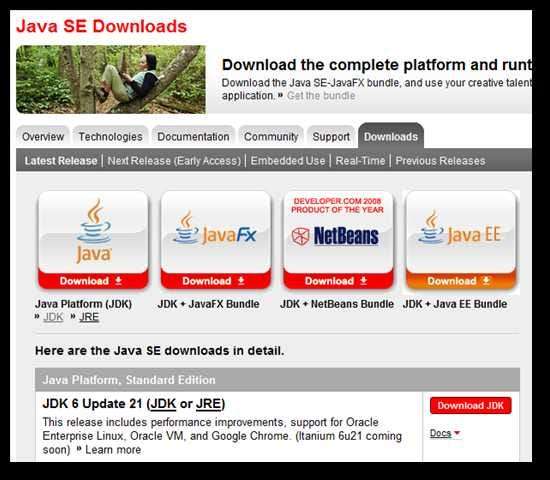
Installer Java som du normalt ville gjort fra Oracles nettsted.
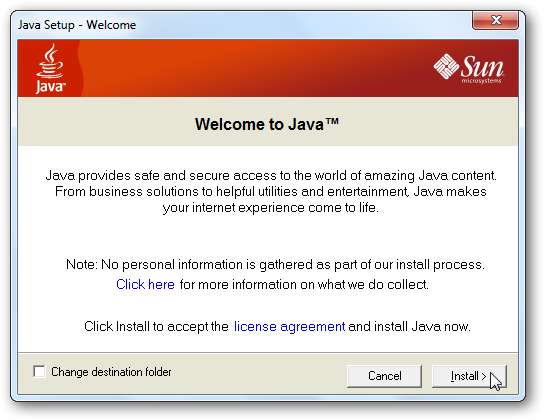
Forsikre deg om at du unngår crapware som de følger med installasjonen, som den verdiløse Yahoo Toolbar.
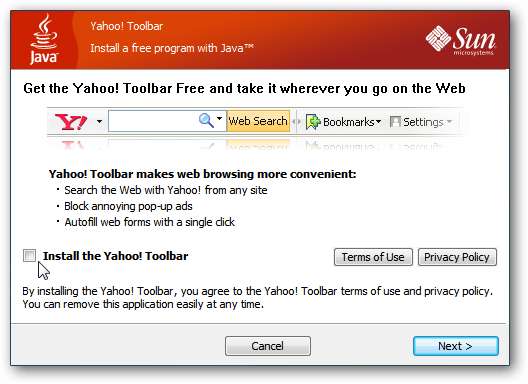
Installer VirtualBox
Hvis du ikke allerede har VirtualBox, og det burde du, kan du laste den ned fra Oracles nettsted (lenke nedenfor). Velg verts-operativsystemet du bruker, og last ned installasjonsprogrammet.
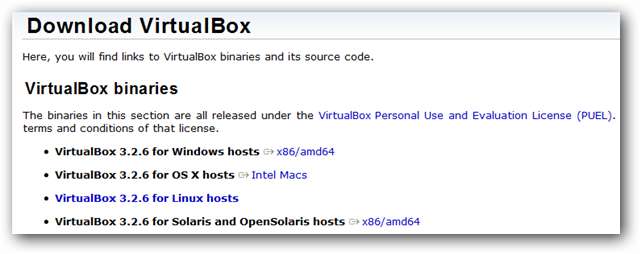
Installer VirtualBox og start programmet slik at det kan opprette standard .virtualbox-mappene.
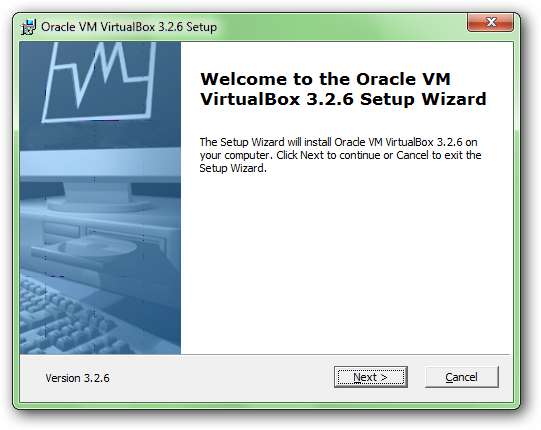
Installer Palm SDK
Nå kan vi installere de faktiske Palm SDK-verktøyene som vil installere webOS-emulatoren for oss. Gå til Palms utviklerside (lenke nedenfor) og last ned den nyeste SDK-en.
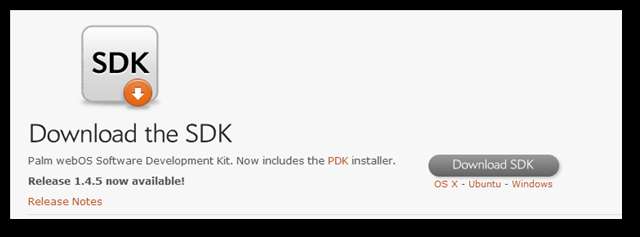
Installer programvaren ved å klikke på Neste noen ganger for å godta standardinnstillingene.
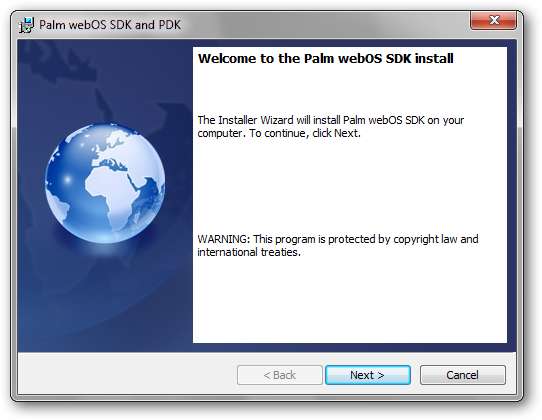
Etter installasjonen, gå til startmenyen (Programmer-mappen i OS X og menyen i Linux) og start Palm Emulator.

Du får en popup som spør hvilken skjermoppløsning du vil bruke.
Merk: Jeg foreslår at du bruker høyest mulig oppløsning, siden datamaskinoppløsningen din fremdeles lett kan passe til oppløsningen.
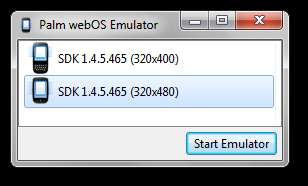
Kommandoen oppretter først en virtuell maskin i VirtualBox.
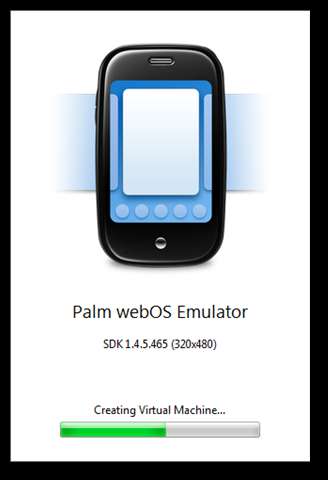
VirtualBox starter automatisk den virtuelle maskinen når den er opprettet.
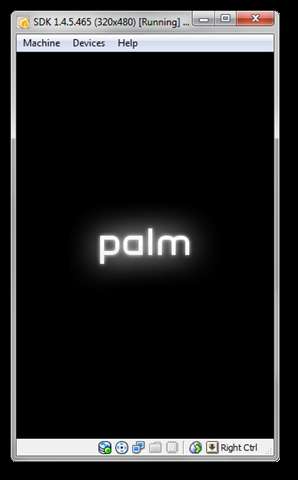
Når emulatoren er ferdig oppstart, vil du kunne spille med emulatoren akkurat som den virkelige telefonen.

Du kan klikke på "skjermen" og starte apper akkurat som den virkelige telefonen.
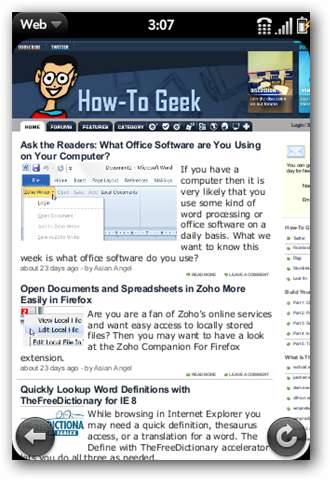
Last opp et nettsted, og trykk deretter på Hjem-knappen på tastaturet for å starte et nytt program. Sveip mot venstre og høyre for å endre applikasjoner, og sveip kortet opp for å lukke programmet.
Merk: Når du bruker emulatoren, vil Esc-tasten simulere "tilbake" -sveipingen og fanetasten åpner menyen. Venstre og høyre pil vil simulere lange sveip på bevegelsesområdet og slutt vil simulere å trykke på midtknappen i bevegelsesområdet.
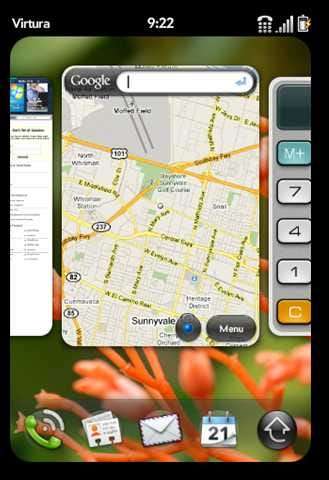
Noen funksjoner fungerer kanskje ikke, for eksempel skjermrotasjon, multitouch og GPS, men de viktigste OS-funksjonene lar deg i det minste prøve det.
Hvis du vil få en følelse av hvordan webOS fungerer med e-posten din, kan du starte e-postprogrammet og sette opp kontoene dine.
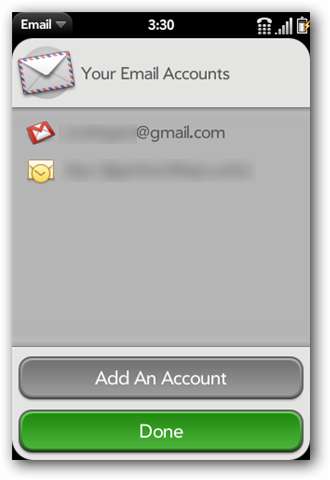
Starter emulatoren
Hvis du vil åpne den virtuelle maskinen senere, kan du åpne VirtualBox og bare starte VM direkte fra menyen.
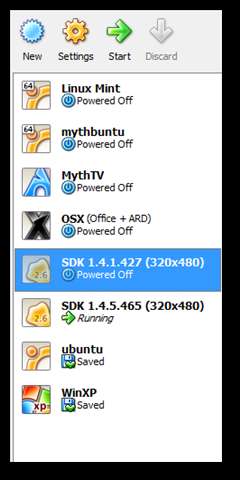
Marker VM og klikk på innstillinger for å gi nytt navn til VM til noe som gir deg mer mening. Jeg bare kalte meg “webOS”.
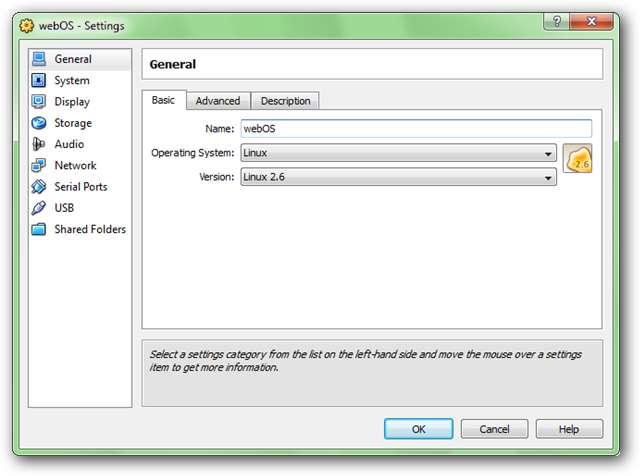
Du kan også lage en snarvei for å starte VM direkte. Høyreklikk på skrivebordet ditt og opprett en ny snarvei. I stedet for varefeltet blar du til den kjørbare VBoxManage-filen. I de fleste tilfeller vil det være i hovedprogramfilene dine under Oracle \ VirtualBox-mappen. Skriv deretter inn startvm webOS (eller hva du kalte VM-en din).
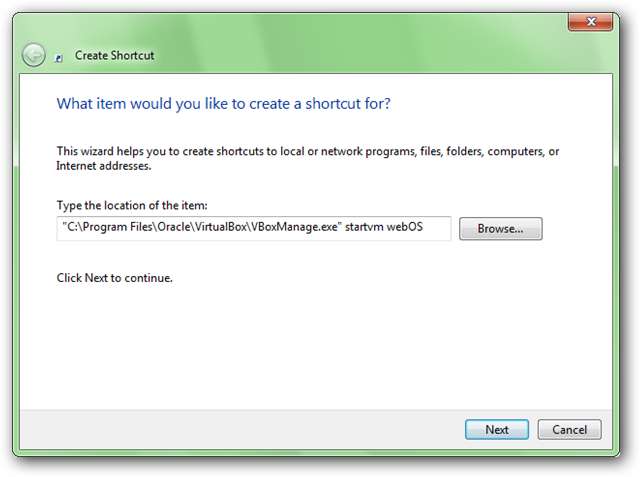
Konklusjon
Hvis du er i markedet for en ny smarttelefon, er maskinvaren og operatøren bare halvparten av valget. Du vil forsikre deg om at du vet hva du går inn i når du velger et mobilt operativsystem og virtuelle maskiner er en fin måte å bli kjent med programvaren din før du bestemmer deg med lommeboken. Å spille med VM skal gi deg en god sjanse til å vite hvordan operativsystemet er og hva du kan gjøre med det. Ikke bare er SDK helt gratis, men det er også utviklerkontoer og programinnleveringer til katalogen.
Hvis du vil teste ut Android, kan du sjekke artikkelen vår på hvordan du kan teste Android på PCen din .
Lenker
Java Runtime Environment (JRE) og Java Development Kit (JDK) kan lastes ned herfra.
Palm SDK nedlasting







